1、双击电脑桌面的ps快捷方式启动软件。点击菜单栏文件导入,导入准备好的素材图片。

2、选中素材,复制两张图层,最上面一张“ctrl+t”倾斜45度。
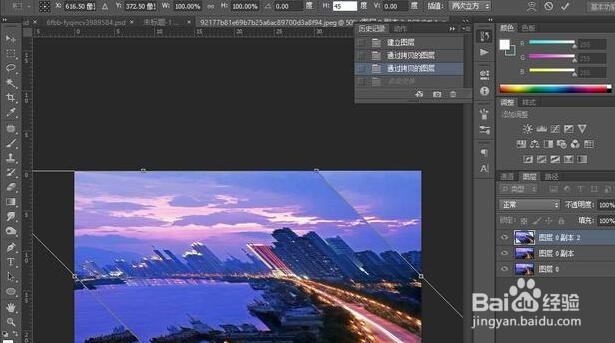
3、“滤镜”-“像素化”-“马赛克”。调整想要效果的数值。
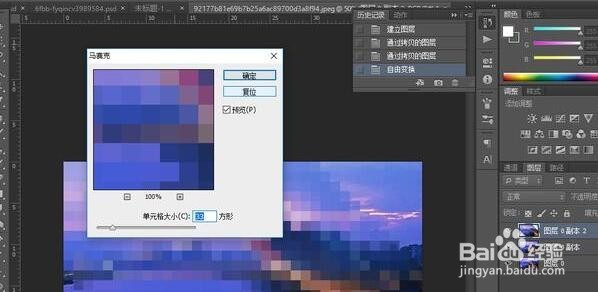
4、“ctrl+t”倾斜-45度,不透明度调整为百分之50.

5、第二张图层“ctrl+t”倾斜-45度,“ctrl+f”复制上一步滤镜。左右移动把马赛克边角对其即可。
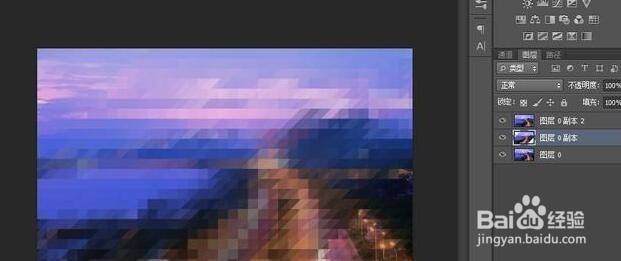

6、最后打上需要的文字,效果就出来了。

时间:2024-10-12 07:49:40
1、双击电脑桌面的ps快捷方式启动软件。点击菜单栏文件导入,导入准备好的素材图片。

2、选中素材,复制两张图层,最上面一张“ctrl+t”倾斜45度。
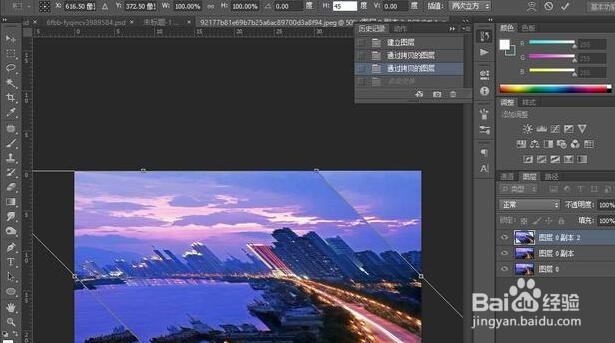
3、“滤镜”-“像素化”-“马赛克”。调整想要效果的数值。
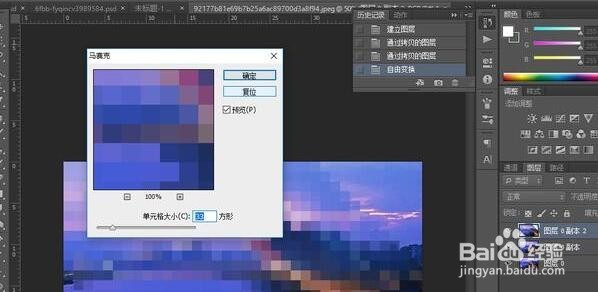
4、“ctrl+t”倾斜-45度,不透明度调整为百分之50.

5、第二张图层“ctrl+t”倾斜-45度,“ctrl+f”复制上一步滤镜。左右移动把马赛克边角对其即可。
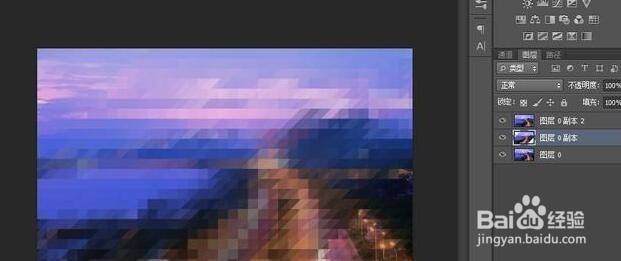

6、最后打上需要的文字,效果就出来了。

